Aprenda a añadir subtítulos a los vídeos de Blackboard Learn con instrucciones paso a paso. Esta guía abarca métodos de subtitulado automáticos y manuales y ofrece consejos para editar y publicar los subtítulos. Es importante que sus vídeos sean accesibles para todos los alumnos, y añadir subtítulos es una forma sencilla de mejorar la accesibilidad.
Cómo añadir subtítulos a las grabaciones de Blackboard
Podrás añadir subtítulos a tu proyecto de colaboración en la pizarra si sigues los siguientes pasos en orden:
- En primer lugar, inicie sesión en su cuenta de Blackboard y navegue hasta el archivo de vídeo que desea subtitular.
- Haga clic en la sección «Contenido del curso» de su curso y localice el vídeo al que desea añadir subtítulos.
- Haz clic en el vídeo para abrir la ventana de reproducción.
- Una vez que se abra la ventana de reproducción de vídeo, haz clic en el «botón CC» situado en la esquina inferior derecha. Se abrirá la configuración de los subtítulos.
- En el menú de opciones, puedes optar por añadir la pestaña de subtítulos automáticos o cargar tus propios subtítulos. Elija el idioma del vídeo y haga clic en «Establecer idioma y añadir fuente de subtítulos».
- Subtítulos automáticos: Si decide utilizar el subtitulado automático, incruste la opción «Automático» y seleccione el idioma de los subtítulos.
- Subtítulos manuales: Para cargar sus propios subtítulos, haga clic en la opción «Manual» y seleccione el idioma de los subtítulos. A continuación, haga clic en el botón «Cargar» y busque el archivo de subtítulos en su ordenador.
- Si decide añadir subtítulos manuales, cree un archivo de subtítulos ultra antes de cargarlo. Para crear un archivo de subtítulos, puedes utilizar una herramienta de subtitulado de vídeo como Amara.
- Una vez añadidos y editados los pies de foto, haz clic en el botón «Guardar» para guardar los cambios.
- Revise los subtítulos para asegurarse de que son precisos y están sincronizados con el vídeo.
- Haz clic en el botón «Publicar» para publicar tu vídeo con los subtítulos. También puedes publicarlo como vídeo en Youtube.
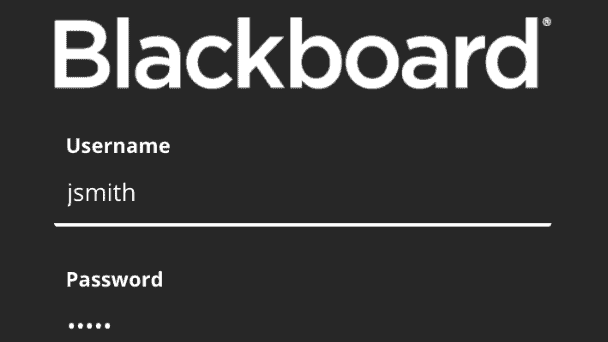
¿Qué son los tipos de subtítulos?
Hay tres tipos principales de subtítulos:
- Subtítulos abiertos: Son subtítulos que están permanentemente incrustados en el vídeo y no se pueden desactivar. Los subtítulos abiertos son útiles cuando el vídeo está destinado a ser visto con subtítulos y el creador quiere asegurarse de que todos los que vean el vídeo los vean.
- Subtítulos: Son subtítulos que el espectador puede activar o desactivar. Los subtítulos son útiles cuando el vídeo va dirigido a un público amplio. No todas las versiones de los reproductores multimedia admiten subtítulos. Los subtítulos también son útiles a efectos de accesibilidad, ya que permiten a los espectadores sordos o con dificultades auditivas entender el contenido.
- Subtítulos: Los subtítulos son similares a los subtítulos opcionales, pero sólo muestran el diálogo y no incluyen otras pistas de audio como efectos de sonido o descripciones musicales. Los subtítulos se suelen utilizar en películas o vídeos en lenguas extranjeras que se traducen a otro idioma al transcribirlos. A diferencia de los subtítulos, los subtítulos no son necesariamente accesibles.
- Descripciones sonoras: Forman parte de los subtítulos abiertos o cerrados. Pueden completar la información que el narrador no proporciona.
Preguntas frecuentes
Blackboard es un sistema de gestión del aprendizaje (LMS) utilizado en instituciones educativas para ofrecer contenidos de cursos, gestionar actividades de aprendizaje y facilitar la comunicación entre instructores y estudiantes. Los vídeos de Blackboard son contenidos de vídeo que forman parte de un curso en línea. Añadir subtítulos a los vídeos de Blackboard mejora su accesibilidad y la experiencia de aprendizaje de todos los alumnos, independientemente de su capacidad auditiva o dominio del idioma.
En el mundo actual, los estudiantes son cada vez más diversos en cuanto a sus orígenes, capacidades y estilos de aprendizaje. Para llegar a todos los estudiantes y conseguir su participación de forma eficaz, es necesario crear contenidos accesibles para todos. Los subtítulos en directo son una herramienta esencial para hacer sus vídeos más inclusivos y accesibles.
Los subtítulos no sólo benefician a los alumnos con deficiencias auditivas o barreras lingüísticas, sino que también ayudan a los estudiantes que aprenden mejor a través de pistas visuales y auditivas. El proceso de subtitulado le permite hacer sus contenidos más atractivos e instructivos para todos los alumnos.

![[5:16 PM] Beyza Unsal
A graphic representation of a smartphone displaying a captioned video on the Blackboard app](https://kospkitlolac.preview.strattic.io/wp-content/uploads/2023/04/10-2.jpg)






